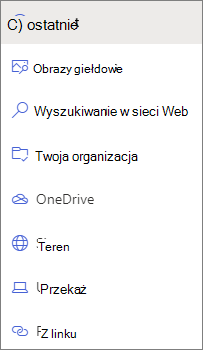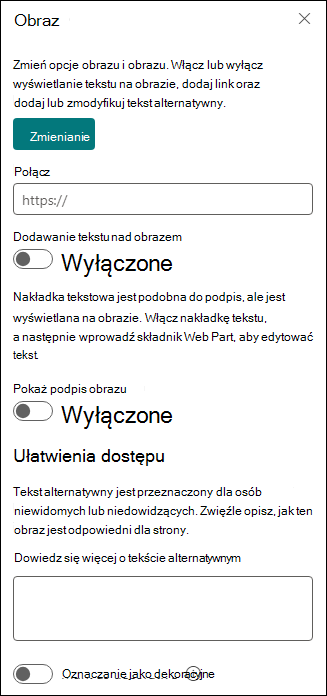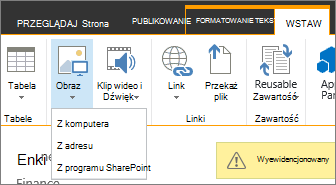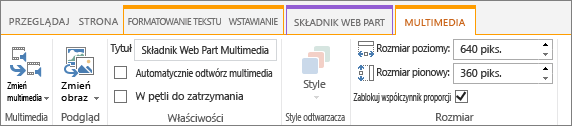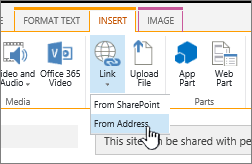Obrazy są oczekiwane na stronie SharePoint i często mogą zawierać szczegóły, które w przeciwnym razie miałyby tysiąc słów. Możesz dodawać obrazy z komputera lokalnego, SharePoint biblioteki multimediów lub linki z innych lokalizacji w witrynie lub sieci Web.
Dodawanie obrazu do strony SharePoint
-
Jeśli nie jesteś w trybie edycji, wybierz pozycję Edytuj w prawym górnym rogu strony.
-
Umieść wskaźnik myszy powyżej lub poniżej istniejącego składnika Web Part lub w obszarze tytułu, wybierz pozycję
-
Wybierz ostatnio używany obraz lub obraz z jednej z następujących opcji:
-
Obrazy stockowe udostępniane przez firmę Microsoft
-
Wyszukiwanie w Internecie
-
Witryna
-
Twój komputer
-
Link
-
Jeśli Twoja organizacja określiła zestaw zatwierdzonych obrazów, możesz wybrać jeden z tych ustawień w obszarze Twoja organizacja.
Uwagi:
-
Funkcja wyszukiwania w Sieci Web używa obrazów usługi Bing, które korzystają z licencji Creative Common. Użytkownik odpowiada za przejrzenie licencjonowania obrazu przed wstawieniem go na stronie.
-
Jeśli jesteś Administracja programu SharePoint i chcesz dowiedzieć się, jak utworzyć bibliotekę składników zawartości dla Twojej organizacji, zobacz Tworzenie biblioteki elementów zawartości organizacji.
-
Jeśli jesteś administratorem programu SharePoint, zalecamy włączenie sieci dostarczania zawartości (CDN) w celu zwiększenia wydajności pobierania obrazów. Dowiedz się więcej o sieciach CDN.
-
-
-
Wybierz pozycję Otwórz lub Wstaw (w zależności od tego, skąd pochodzi obraz).
-
Opcjonalnie wpisz podpis pod obrazem w składniku Web Part.
-
Wybierz pozycję Edytuj właściwości
Automatyczny tekst alternatywny Po wstawieniu obrazu tekst alternatywny (dla osób korzystających z czytników zawartości ekranu) jest generowany automatycznie. W wielu przypadkach tekst jest automatycznie zapisywany razem z obrazem, chyba że go zmienisz lub usuniesz. W przypadkach, gdy poziom ufności tekstu alternatywnego obrazu nie jest wysoki, na obrazie zostanie wyświetlony alert umożliwiający przejrzenie i zmianę lub zachowanie tekstu alternatywnego.
Uwaga: Przed przekazaniem obrazu warto zmienić jego rozmiar, aby dopasować go do odpowiedniego miejsca. Przechowywanie obrazów w bibliotece elementów zawartości lub obrazów umożliwia przechowywanie wielu rozmiarów w razie potrzeby. Dowiedz się więcej o zmienianiu rozmiaru obrazów i skalowaniu w nowoczesnych stronach programu SharePoint.
Dodawanie obrazu do witryny SharePoint 2016
-
Przejdź do strony, na której chcesz dodać obraz.
-
Wybierz kartę Strona . Następnie na wstążce wybierz pozycję Edytuj.
-
Zaznacz wewnątrz obszaru, który można edytować na stronie.
-
Wybierz kartę Wstawianie , a następnie w grupie Multimedia na wstążce wybierz pozycję Obraz.
-
Zostaną wyświetlone następujące opcje:
Aby przekazać plik z komputera, wykonaj poniższe czynności.
-
Wybierz pozycję Z komputera.
-
Przejdź do odpowiedniej lokalizacji pliku, wybierz plik, a następnie wybierz pozycję Otwórz.
-
Określ bibliotekę docelową, w której chcesz przechowywać plik.Zalecamy określenie biblioteki elementów zawartości jako miejsca docelowego. Aby dowiedzieć się, jak skonfigurować bibliotekę elementów zawartości dla plików obrazów, zobacz Konfigurowanie biblioteki elementów zawartości do przechowywania obrazów, plików audio lub wideo.
-
Wybierz przycisk OK.
Aby dodać obraz z innej lokalizacji w sieci Web, wykonaj poniższe czynności.
-
Wybierz pozycję Z adresu.
-
Wpisz adres URL pliku, którego chcesz użyć, a następnie wybierz przycisk OK. Adres URL musi wskazywać bezpośrednio plik obrazu. Na przykład: http://contoso.com/images/selfieImage1.jpg.
Aby dodać obraz z lokalizacji w witrynie SharePoint, wykonaj poniższe czynności.
-
Wybierz pozycję Z programu SharePoint. Zostanie otwarty selektor elementów zawartości, który można przeglądać w poszukiwaniu odpowiedniego folderu lub biblioteki.
-
Przejdź do lokalizacji w witrynie, na przykład biblioteki elementów zawartości, w której są zapisywane obrazy, pliki wideo i audio.
-
Wybierz odpowiedni plik, a następnie wybierz pozycję Wstaw.
Po dodaniu obrazów do strony SharePoint można je dostosować, aby lepiej pasowały do strony lub wyróżniały się bardziej. Możesz na przykład zmienić jego rozmiar lub lokalizację, edytować tekst alternatywny lub utworzyć obramowanie.
Aby zmienić właściwości obrazu na stronie, wykonaj następujące czynności:
-
Przejdź do strony zawierającej obraz.
-
Wybierz kartę Strona , a następnie wybierz pozycję Edytuj.
-
Wybierz dowolne miejsce na obrazie, aby otworzyć kartę Obraz i jego wstążkę.
-
Na karcie Obraz w grupie Wybieranie wybierz pozycję Zmień obraz , aby zmienić obraz na inny. i wybierz odpowiedni plik obrazu.
-
W grupie Właściwości możesz wprowadzić lub zmienić tekst alternatywny lub adres obrazu.
-
W grupie Style na wstążce wskaż pozycję Style obrazów , a następnie wybierz styl obramowania obrazu.
-
W grupie Rozmieszczanie wybierz pozycję Położenie , aby zmienić położenie obrazu w odstępie. Na liście rozwijanej możesz wybrać pozycję przestawną jako lewą lub prawą albo pozycję w tekście górnej, środkowej lub dolnej względem innych obiektów.
-
W grupie Rozmiar na wstążce możesz zmienić rozmiar obrazu. Jeśli pozostawisz zaznaczoną opcję Zablokuj współczynnik proporcji , połączone zostaną rozmiary poziome i pionowe . Zmiana jednego z nich spowoduje również zmianę rozmiaru proporcjonalnego.
Jeśli wyczyść pole wyboru Zablokuj współczynnik proporcji, rozmiary poziome i pionowe obrazu można zmieniać niezależnie, chociaż obraz może zostać zniekształcony.
-
Po zakończeniu wprowadzania zmian na stronie wybierz kartę Strona , a następnie wybierz pozycję Zapisz. Jeśli strona jest wyewidencjonowana dla Ciebie, zostanie wyświetlony komunikat ostrzegawczy wraz z linkiem umożliwiającym jej zaewidencjonowywanie.
Dodawanie linku sieci Web do obrazu
Posiadanie obrazu na stronie jest dobre, ale jeszcze lepsze jest utworzenie drzwi do innej strony. Poniżej opisano, jak utworzyć obraz jako link na żywo.
-
Przejdź do strony z obrazem, do których chcesz dodać hiperlink.
-
Wybierz kartę Strona , a następnie wybierz pozycję Edytuj.
-
Wybierz i wybierz zdjęcie lub obraz, do których chcesz utworzyć link.
-
Na wstążce wybierz pozycję Wstawianie, a następnie wybierz pozycję Link.
-
W oknie dialogowym Dodawanie hiperlinku wpisz adres strony internetowej, witryny lub innego nośnika, do których chcesz utworzyć link. Możesz przetestować link, wybierając pozycję Wypróbuj.
-
Wybierz przycisk OK.
Usuwanie obrazu ze strony
-
Na wstążce na stronie wybierz kartę Strona , a następnie wybierz polecenie Edytuj .
Uwaga: Jeśli polecenie Edytuj jest wyłączone, możesz nie mieć uprawnień do edytowania strony.
-
Zaznacz obraz, który chcesz usunąć, a następnie naciśnij przycisk Delete na klawiaturze.
Początek strony
Zostaw komentarz
Czy ten artykuł był przydatny? Jeśli tak, zaznacz to na dole tej strony. Napisz, co było w nim niejasne lub czego brakowało. Jeśli ta strona została znaleziona wśród wyników wyszukiwania, ale nie zawierała szukanych przez Ciebie informacji, wpisz szukane słowa. Dołącz też wersję programu SharePoint, systemu operacyjnego i przeglądarki. Skorzystamy z Twojej opinii, aby dokładnie sprawdzić wszystkie kroki i zaktualizować ten artykuł.